treemind树图是一款功能强大的ai在线思维导图软件,它有着操作简单、主题模板丰富、适合新手等优点,其中最具特色的ai功能,让用户只需要简单的输入描述文字,即可一键生成导图,让用户能够有效提升自己的办事效率,因此treemind树图软件吸引了不少用户前来下载使用,当用户在treemind树图软件中编辑思维导图时,为了能够更好的制作出令人满意的导图,用户可以邀请他人来一起制作,助力自己完成任务,可是用户不知道怎么来邀请,便问到treemind树图邀请他人一起制作的问题,这个问题其实是很好解决的,用户在菜单栏中点击更多和邀请协作选项即可解决问题,那么接下来就让小编来向大家分享一下treemind树图邀请他人一起协作的方法教程吧,希望用户能够喜欢。
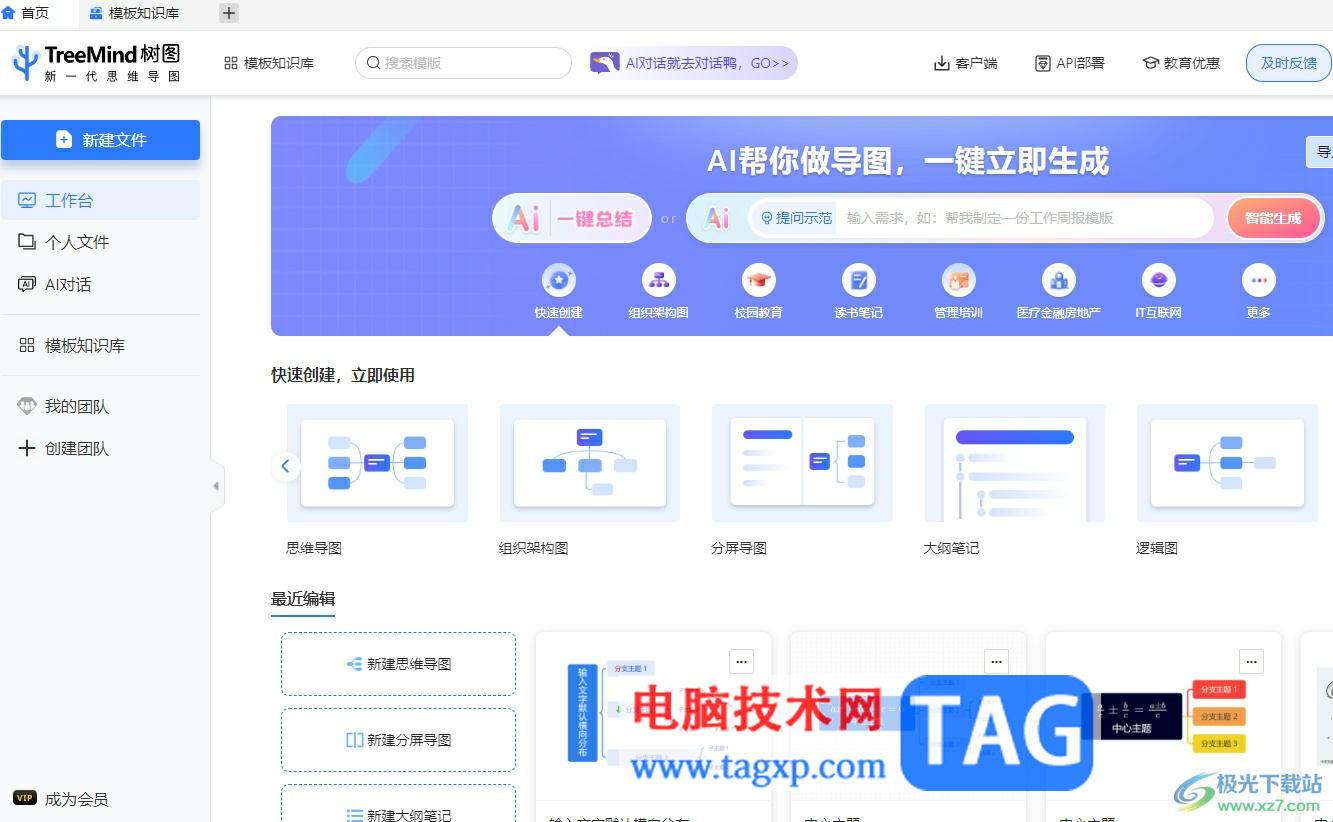
1.用户打开treemind树图,并在主页上点击新建思维导图来进行制作
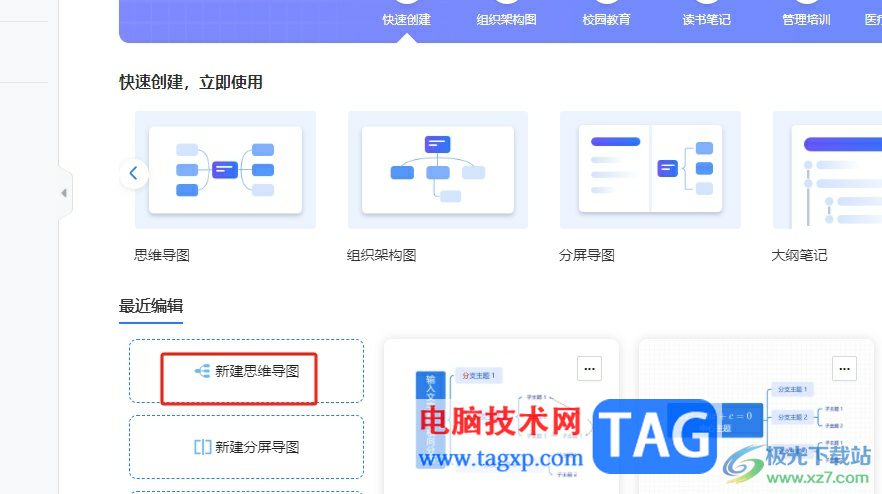
2.来到思维导图的编辑页面上后,用户根据自己的需求来插入子主题或是注释等要素来完成信息结构的联系和组织
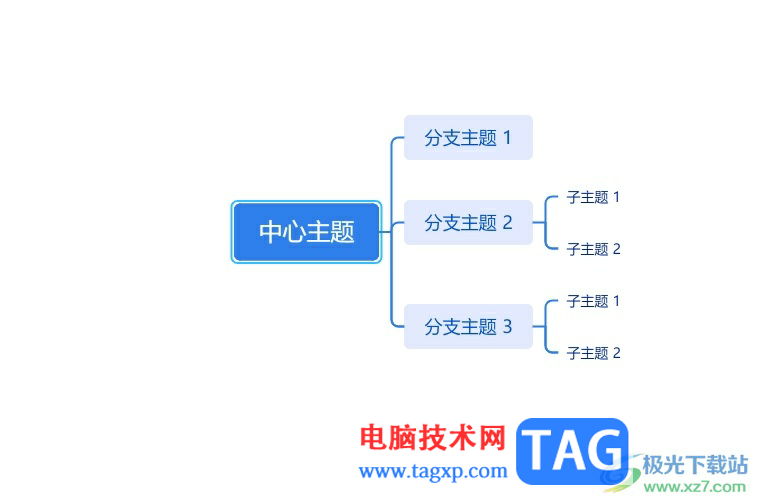
3.完成设置后,用户在页面右上角处点击更多选项,将会弹出下拉选项卡
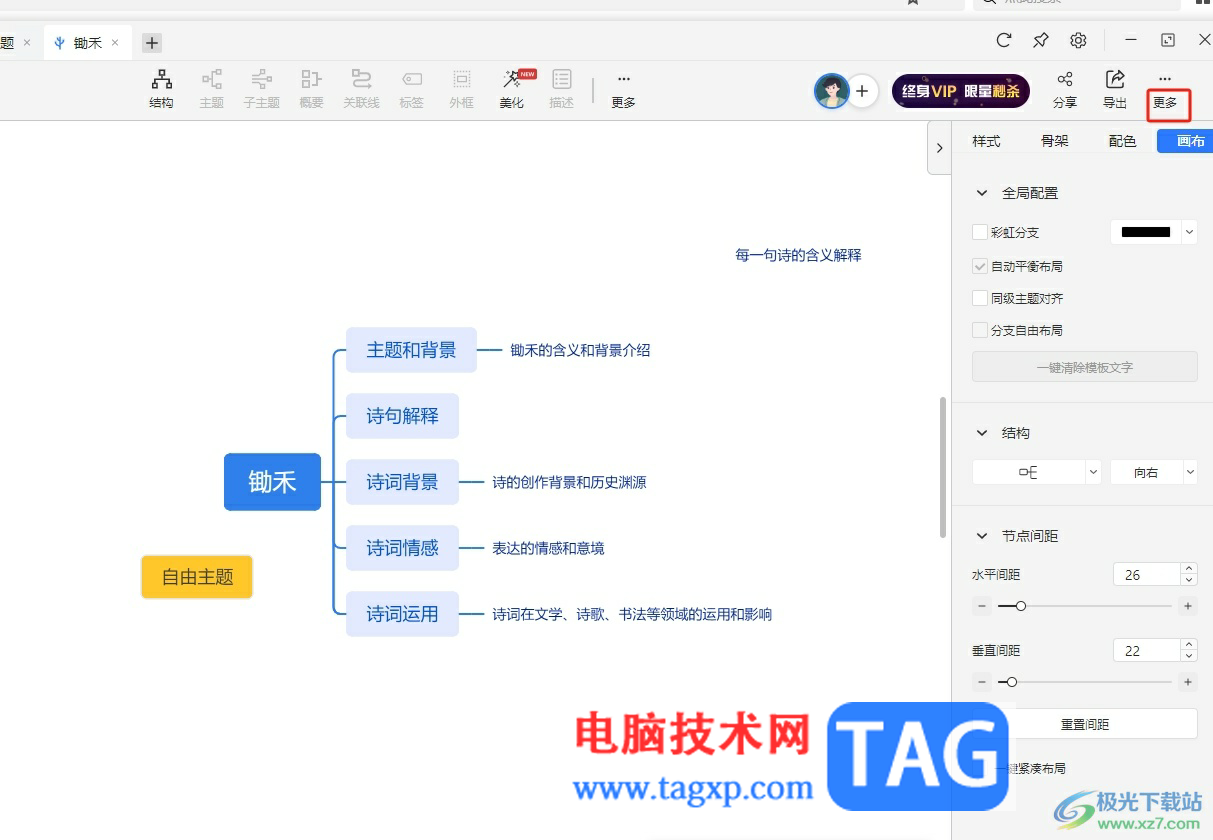
4.在弹出来的下拉选项卡中,用户选择其中的邀请协作选项
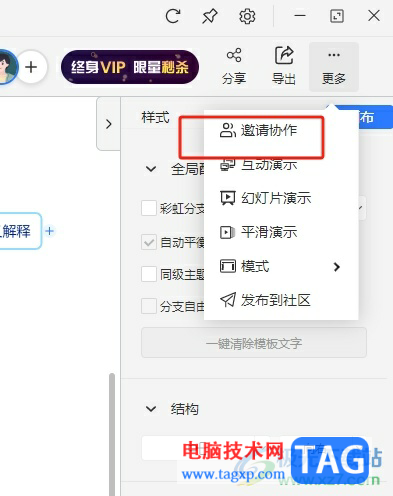
5.这时进入到邀请协作窗口中,用户按需设置好权限和密码后,按下其中的复制链接按钮
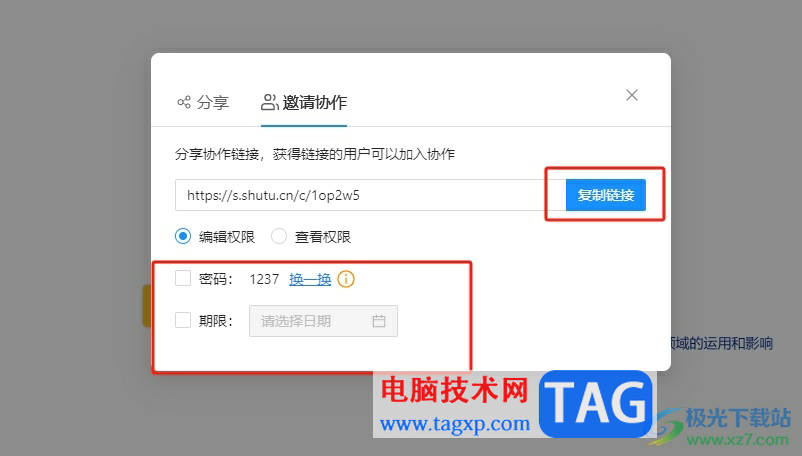
6.随后用户打开常用的社交软件,在与好友的对话框中粘贴链接并按下发送按钮就可以了
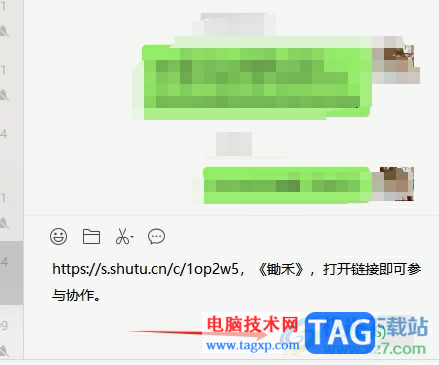
以上就是小编对用户提出问题整理出来的方法步骤,用户在邀请他人协作思维导图时,可以对邀请的链接设置上编辑权限或是查看权限,若是重要的导图文件,用户还可以为链接设置上密码来保护信息安全,因此有需要的用户可以跟着小编的教程试试看。
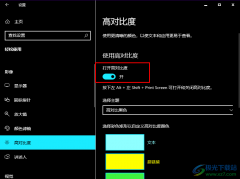 Win10系统设置高对比度主题的方法
Win10系统设置高对比度主题的方法
Win10系统是很多小伙伴都在使用的一款电脑操作系统,在这款系......
 打印机无法连接到电脑的解决方案:有什
打印机无法连接到电脑的解决方案:有什
打印机无法连接到电脑的问题可以在日常办公和学习中带来很多......
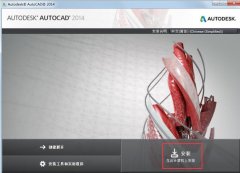 Autocad2014怎么安装-Autocad2014安装教程
Autocad2014怎么安装-Autocad2014安装教程
在电脑上怎么安装Autocad2014呢,具体有哪些步骤呢?那么现在小编......
 网络连接问题排查:怎样解决无法连接
网络连接问题排查:怎样解决无法连接
网络连接问题所带来的烦恼对于每个依赖Wi-Fi的用户来说都是一......
 win10更新KB5004237修复了性能问题、音频和
win10更新KB5004237修复了性能问题、音频和
微软最新的Win10系统累计更新所造成的问题比他们修复的要多。......
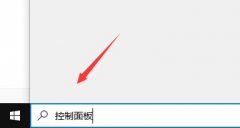
最近有不少小伙伴反映,在使用百度浏览器的过程中,老是弹出安全警告,该怎么关闭它呢?下面小编就将百度浏览器关闭安全警告的方法分享如下哦。...

腾讯文档时一款功能十分强大的文档处理软件,在腾讯文档中我们不仅可以创建文字文档、表格文档、演示文档以及收集表等多种格式文档,还可以将文档发送给好友,实现多人实时共同在线编...
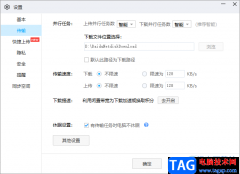
当我将一些占用内存比较大的文件备份到百度网盘之后,当自己需要的时候,又需要将其进行下载,但是很多小伙伴通过百度网盘下载大文件的时候,发现一直显示正在请求中,但是下载的进度...

很多小伙伴之所以会选择使用斗鱼直播伴侣软件来辅助直播,就是以为斗鱼直播伴侣中的功能十分的丰富,并且操作简单。在这款软件中我们不仅可以实时查看当前直播间的弹幕,还能开启记录...

相信许多伙伴还不了解Access数据库图片数据怎么转换成位图的简单操作,不过没关系,下面就分享了Access数据库图片数据转换成位图方法,希望感兴趣的朋友都来共同学习哦。...

用户在面对各种各样的手机时,会根据自己的使用习惯、手机性能、硬件配置、存储空间等方面来考虑,其中就有部分用户选择使用小米手机,小米手机中使用的硬件配置都是最好的,给用户带...
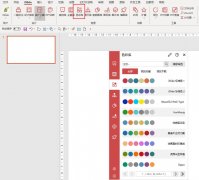
使用islide tools色彩库怎么自定义编辑主题色呢?可能有的朋友还不太清楚,那么小编就和大家一起分享使用islide tools色彩库自定义编辑主题色的方法,还不会的朋友可以来学习一下哦,希望通过...
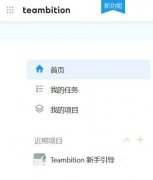
最近很多网友表示自己不清楚Teambition成员怎么开启工时录入的操作,而本篇文章就来给大家讲解Teambition成员开启工时录入的操作流程,大家都来一起学习吧。...
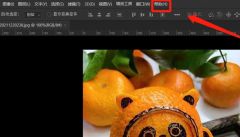
对于刚入手ps软件的用户来说,可能还不知道ps怎么打开用户指南?那么在这里小编就向大家讲解一下关于ps打开用户指南的方法哦,大家一起来看看吧。...
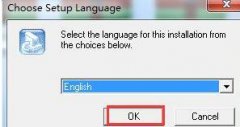
很多小伙伴们最近在询问usb万能驱动的安装操作,为此,今天小编就专门为大家来分享了usb万能驱动的安装方法内容,有需要的朋友快来跟随小编一起看看吧!...
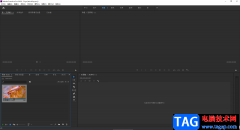
在Adobepremiere这款视频剪辑软件中剪辑视频前,我们都需要先将素材拖动到时间轴后才能进行后续的剪辑操作。但是有的小伙伴发现自己在Adobepremiere中拖动添加素材后,只有声音但是没有画面,...
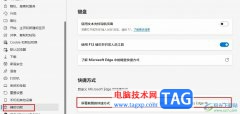
Edge浏览器是很多小伙伴电脑中的默认浏览器,在这款浏览器中,我们可以安装广告拦截插件,让浏览更加安心以及干净,还可以安装视频下载插件或是倍速插件等,提高网页视频观看时的体验...

中望cad作为一款绘图软件,靠着不错的运行速度和稳定性、强大且智能的绘图工具,让用户可以简单快速的完成图纸的设计和绘制,再加上中望cad是国产软件,在一些操作细节上更符合国人的使...

Billfish是一款可以备份本地素材的软件,我们可以将本地中一些重要的文档、图片等内容添加到Billfish中进行备份,并且可以为这些图片进行添加相应的标签进行管理,有的图片是风景图,有的...

斗鱼直播是一款很多小伙伴都在使用的直播平台,在斗鱼直播中有各类热门游戏赛事直播,还有各大知名主播展示游戏与才艺技能。在斗鱼直播中观看自己喜爱的主播成了很多小伙伴的休闲方式...